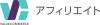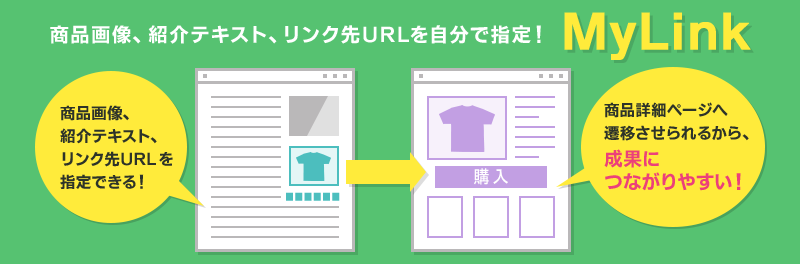『MyLink』って?
『MyLink』とは、広告主のサイトから商品画像やリンク先URLを自由に選び、自分で用意した紹介テキストで広告を作成できる機能です。
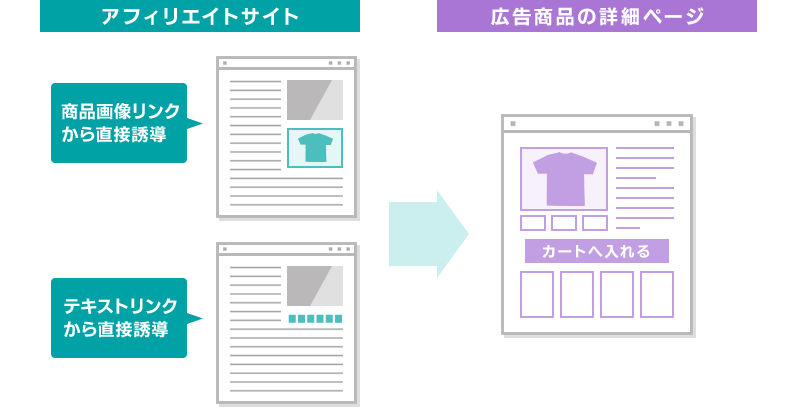
メリット「成果につながりやすい」
商品詳細ページへ直接誘導できたり、テキストを自由に設定できたりするので成果につながりやすいという特徴があります。
『MyLink』の使い方
『MyLink』の使い方を解説します。
手順
1.管理画面にログインし、プログラム詳細にいく
2.広告タイプより『MyLink』を選ぶ
3.広告コードを取得して、サイトに貼る
1.管理画面にログインし、プログラム詳細にいく
バリューコマース アフィリエイトの管理画面にログインします。会員登録をしていない場合は、無料会員登録後にログインします。
サイト選択タブより広告を貼りたいサイトを選択し、掲載したいプログラムの詳細にいきます。提携がまだの場合には、提携します。
ここでは例として、Yahoo!ショッピングのプログラム詳細で進めていきます。プログラム詳細に、『MyLink』に関する注意事項の記載がある場合には確認します。
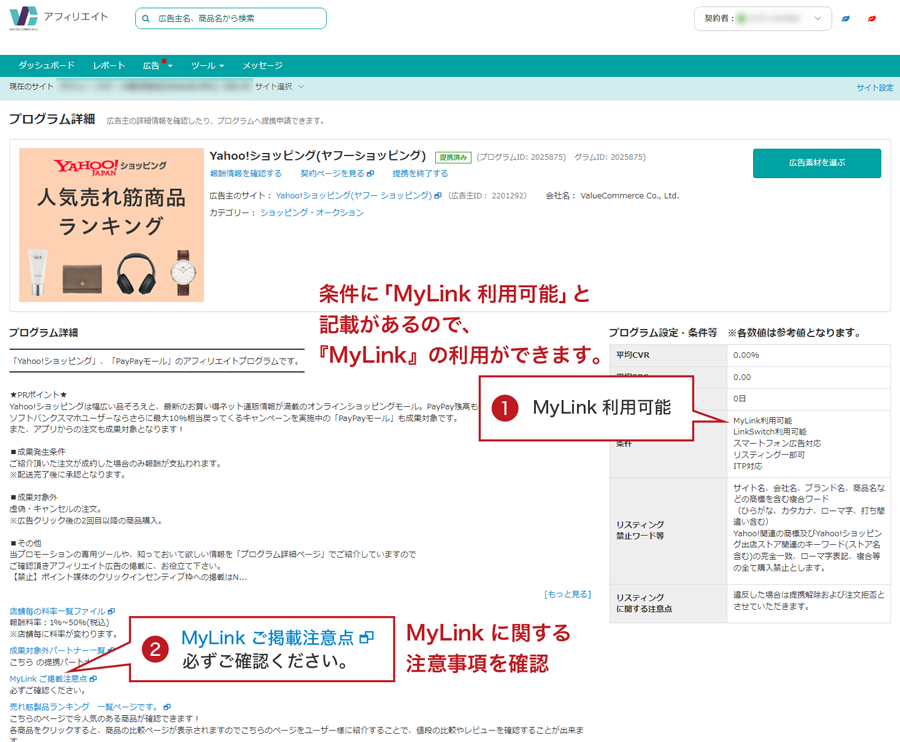
2.広告タイプより『MyLink』を選ぶ
「広告素材を選ぶ」ボタンをクリックし、画面左の広告タイプより「MyLink」にチェックを入れ、「再検索」ボタンをクリックします。
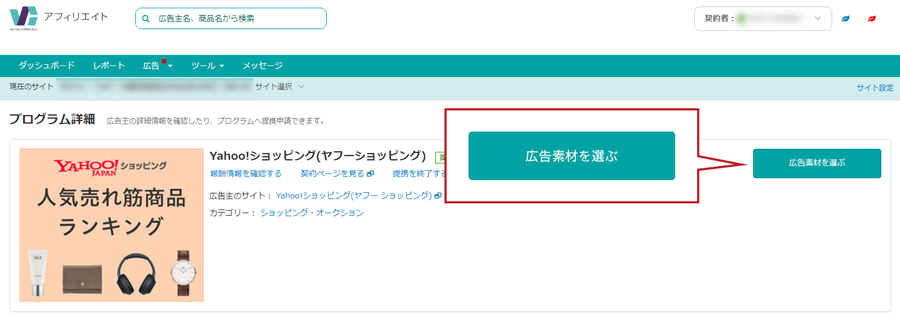
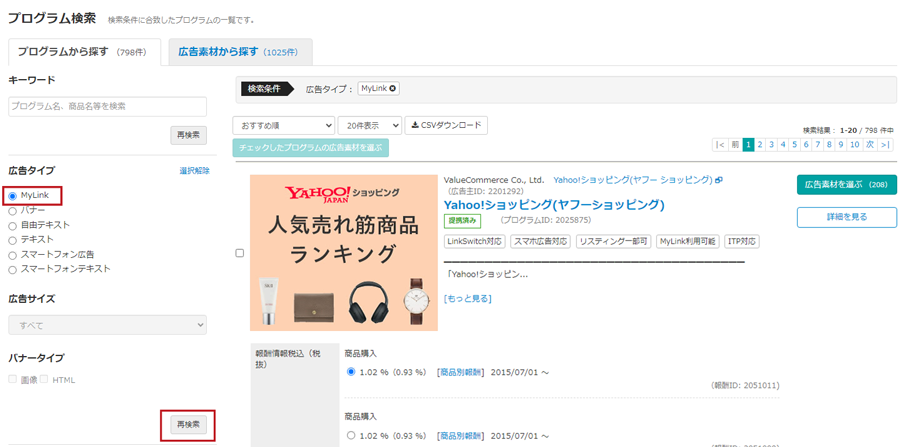
3.広告コードを取得して、サイトに貼る
『MyLink』作成画面に遷移するので、商品画像リンク・商品テキストリンクの「MyLinkコード」を取得してサイトに貼ります。下記にて、商品画像リンクとテキストリンクをサイトに貼る場合についてご説明します。
▼商品画像リンクをサイトに貼る場合
(1)広告主のサイトを開いて、広告のリンク先としたいページURLと画像URLをコピーします(※)。
(2)「コピーしたURL」「広告となる画像URL」を入力します。
(3)「MyLinkコードを取得」ボタンをクリックします。
画像URLのコピーの方法がわからない場合には、検索エンジンで「画像URL 取得方法」などのキーワードで調べましょう。
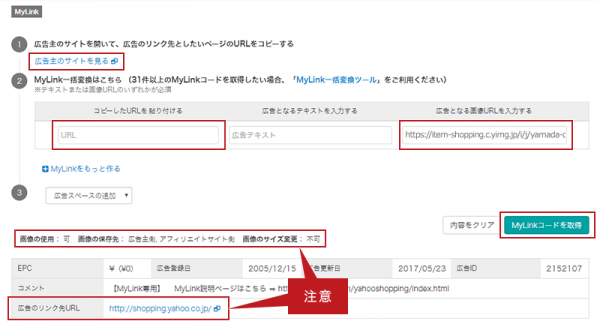
【注意】
記載の指定に沿って『MyLink』の作成、サイトへの掲載を進めてください。
| リンク先URL | 広告主が設定したリンク先URLが表示されています。 広告となる画像およびリンク先を広告主のページから指定する場合は、このサイト内にある画像およびリンク先を設定するようにしてください。 |
| 画像の使用 | 可:広告主サイト内の画像を使用することができます。 不可:広告主サイト内の画像を使用することができません。広告となるテキストのみを設定するようにしてください。 |
| 画像の保存先 | 広告主側:画像URLが広告主のまま使用することができます。 アフィリエイトサイト側:広告主にある画像を、あなたのPCにダウンロードしブラウザでアクセスできる場所に保存して使用するようにしてください。 |
| 画像サイズの変更 | 可:『MyLink』で使用した画像サイズを変更することができます。(縦横の比率は変更することはできません) 不可:画像サイズを変更することはできません。 |
(4)「MyLinkコード」が表示されるので、「このMyLinkコードを選択」ボタンをクリックして、コピーします。
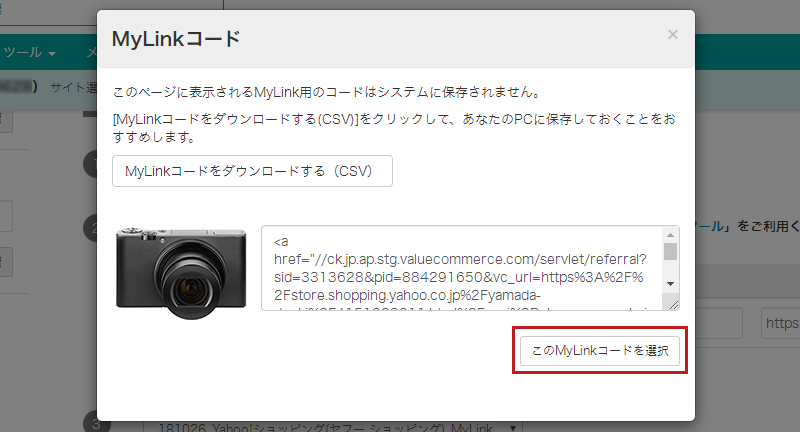
(5)記事投稿ページに貼り、記事を公開します。
(6)「MyLinkコード」を貼ったブログやサイトのページを開き、表示されているか確認します。ためしにクリックして、リンクしているかチェックします。以上で完了です。
※下記画像は、Seesaaブログの例です。お使いのブログサービスによって、記事の公開方法は異なります。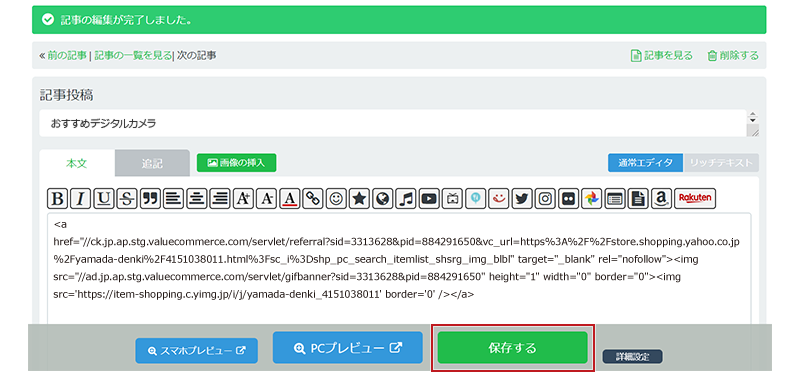

▼テキストリンクをサイトに貼る場合
(1)広告主のサイトを開いて、広告のリンク先としたいページURLをコピーします。
(2)「コピーしたURL」「広告となるテキスト」を入力します。
(3)「MyLinkコードを取得」ボタンをクリックします。
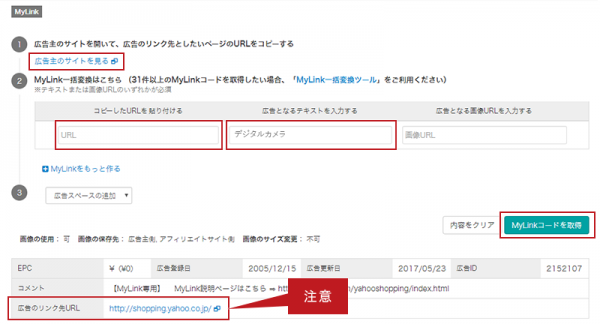
【注意】
記載の指定に沿って『MyLink』の作成、サイトへの掲載を進めてください。
| リンク先URL | 広告主が設定したリンク先URLが表示されています。 広告となる画像およびリンク先を広告主のページから指定する場合は、このサイト内にある画像およびリンク先を設定するようにしてください。 |
(4)「MyLinkコード」が表示されるので、「このMyLinkコードを選択」ボタンをクリックして、コピーします。
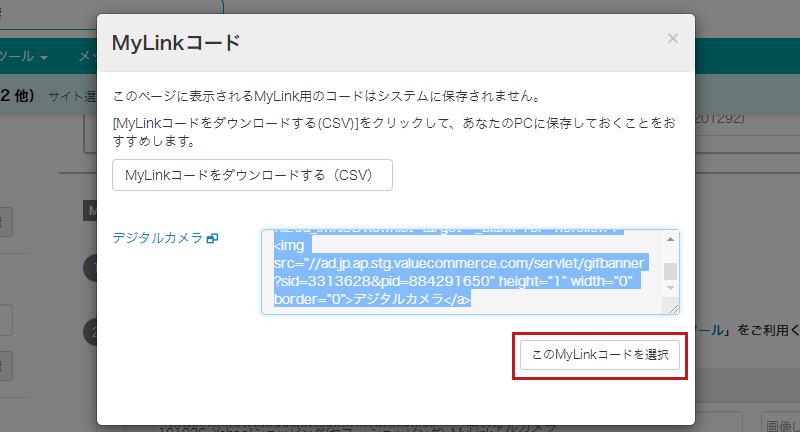
(5)記事投稿ページに貼り、記事を公開します。
(6)「MyLinkコード」を貼ったブログやサイトのページを開き、表示されているか確認します。ためしにクリックして、リンクしているかチェックします。以上で完了です。
※下記画像は、Seesaaブログの例です。お使いのブログサービスによって、記事の公開方法は異なります。
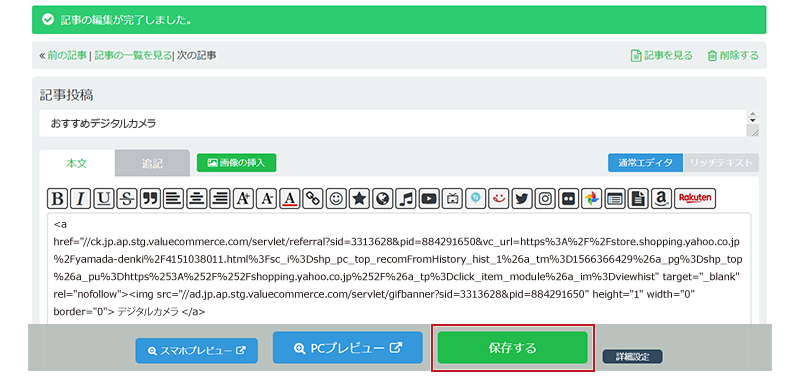

『MyLink一括変換』の使い方
『MyLink一括変換』の使い方を解説します。
手順
1.広告主を選択する
2.広告コードを取得して、サイトに貼る
1.広告主を選択する
バリューコマース アフィリエイトの管理画面にログインします。管理画面内の上部、「ツール」メニューより『MyLink一括変換』をクリックします。
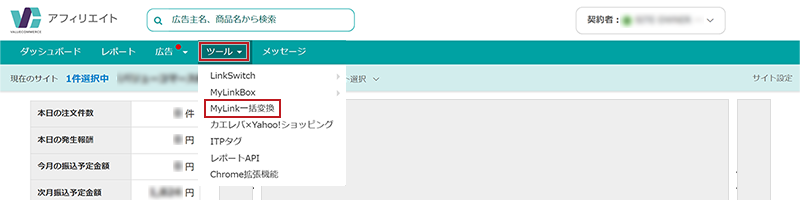
『MyLink一括変換』ページに遷移し『MyLink』対応かつ「MyLinkコード」を作成したことのある広告主が表示されるので、『MyLink』を作成したい広告主を1つ選び「選択」ボタンをクリックします。
※未提携の広告主、『MyLink』に対応していない広告主、「MyLinkコード」を作成したことのない広告主は表示されません。
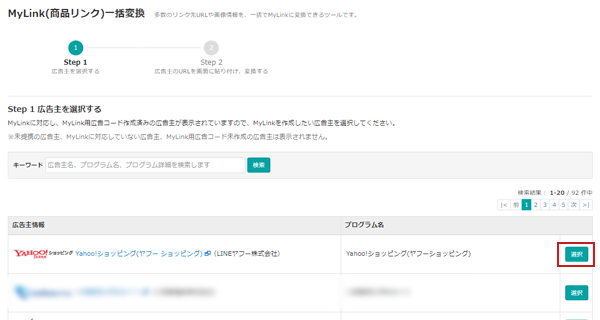
2.広告コードを取得して、サイトに貼る
左から「リンク先URL」「リンクテキスト(任意)」「商品画像URL(任意)」の順で、タブ区切り(※)で記入して、「変換する」ボタンをクリックします。
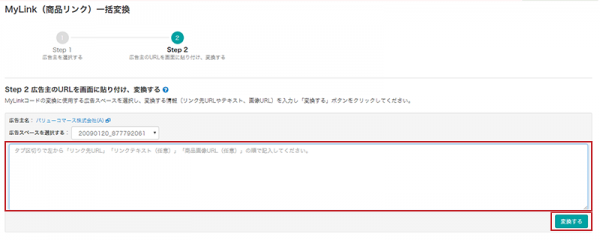
※エクセルを保存する際、ファイルの種類「テキスト(タブ区切り)(*.txt)」で保存すると、タブ区切りになります。
※メモ帳からコピー&ペーストする場合、キーボードのTabキーを使ってスペースをつくります。

広告コードが表示されるので、「コードを選択」ボタンをクリックしてコピーします。

コピーしたコードを記事投稿ページに貼り、記事を公開します。
【注意】
『MyLink一括変換』ページにある下図については、広告主がプログラム詳細などでデータを公開している場合にご利用ください。データの公開がない場合は、上記の方法にてリンクを作成ください。
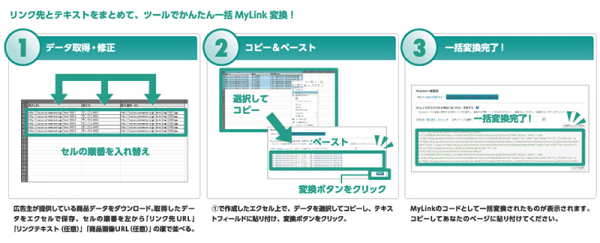
『MyLink』に関する注意事項
『MyLink』利用における注意事項とルールです。必ずご確認のうえ、ご利用ください。
・『MyLink』を許可しているプログラムでのみ利用できます。プログラム詳細の条件よりご確認ください(管理画面ガイド:プログラム詳細)。
・広告主が商品リストを提供している場合は、そのリストにあるリンク先、広告の画像のみを使用することができます。リストにないリンク先や画像は使うことができません。 商品リストの提供については、プログラム詳細よりご確認ください(管理画面ガイド:プログラム詳細)。
・リンク先URL、画像の保存先や画像のサイズ変更の可・不可については、プログラムごとに指定されています。『MyLink』作成画面よりご確認のうえ、指定に沿って『MyLink』を作成・掲載してください。